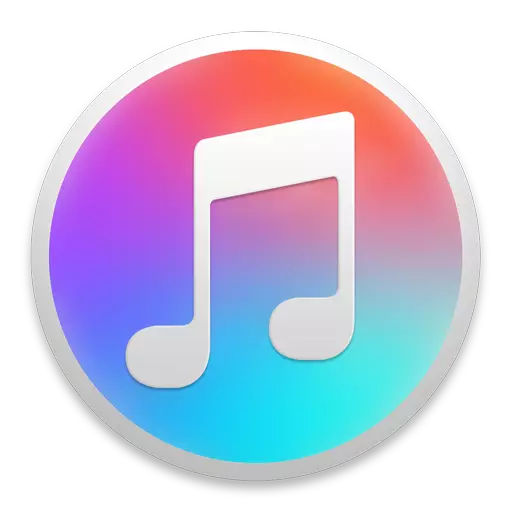
පරිගණකයේ ස්ථාපනය කර ඇති ඕනෑම වැඩසටහනකට අනිවාර්යයෙන්ම නිත්ය යාවත්කාලීන කිරීම් අවශ්ය වේ. මෙය පරිගණකයක ඇපල් උපාංග සමඟ වැඩ කිරීම සඳහා අත්යවශ්ය මෙවලමක් වන අයිටියුන්ස් වැඩසටහනට මෙය අදාළ වේ. අද අපි අයිටියුන්ස් පරිගණකයේ යාවත්කාලීන නොකරන ගැටලුව දෙස බලමු.
අයිටියුන්ස් යාවත්කාලීන නොකළේ ඇයි?
පරිගණකයේ අයිටියුන්ස් යාවත්කාලීන කිරීමේ ගැටළුව හේතු කිහිපයක් නිසා ඇතිවිය හැකි අතර, ඒ සෑම එකක්ම වඩාත් විස්තරාත්මකව විස්තර කෙරේ.හේතුව 1: පරිපාලක අයිතිවාසිකම් නොමැති ගිණුමක් පරිගණකයේ භාවිතා වේ.
ඔබේ පරිගණකයේ ඇති සියලුම ගිණුම් සඳහා අයිටියුන්ස් ස්ථාපනය කර යාවත්කාලීන කළ හැක්කේ පරිපාලකයන්ට පමණි. එබැවින්, පරිපාලක අයිතිවාසිකම් නොමැතිව ගිණුමක් තුළින් ඔබ අයිටියුන්ස් යාවත්කාලීන කිරීමට උත්සාහ කරන්නේ නම්, එය ප්රතික්ෂේප කිරීමකින් යුක්ත වේ. මෙම නඩුවේ විසඳුම, සරල: ඔබ පරිපාලක ගිණුමට පිවිසිය යුතුය, පසුව අයිටියුන්ස් යාවත්කාලීන කිරීම සම්පූර්ණ කළ යුතුය.
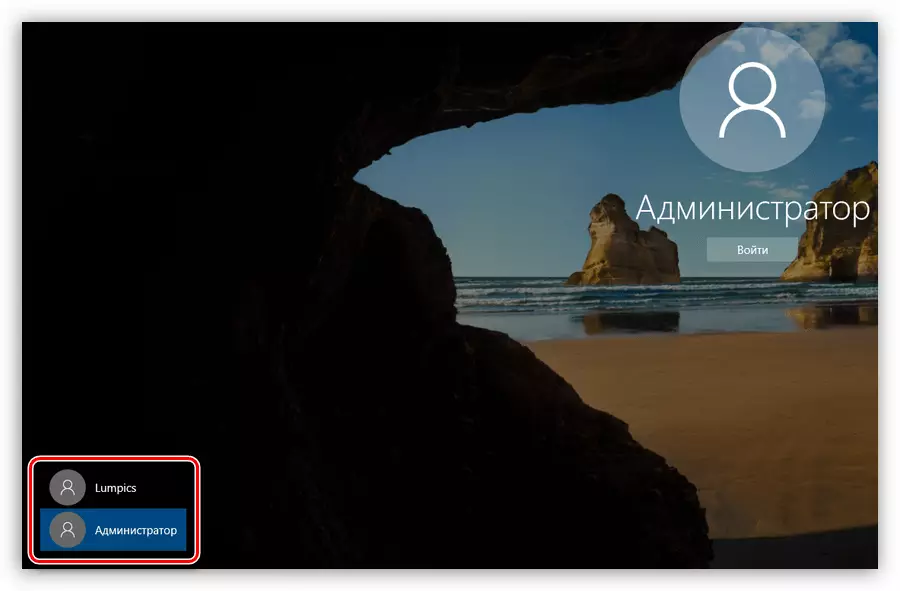
වැඩිදුර කියවන්න: වින්ඩෝස් හි පරිපාලක ගිණුම භාවිතා කරන්න
හේතුව 2: ගැටුම් අයුනි සහ වින්ඩෝස් ඕඑස්
ඔබේ මෙහෙයුම් පද්ධතිය සඳහා තවමත් යාවත්කාලීන කිරීම් ස්ථාපනය කර නොමැති නම් එවැනි හේතුවක් සිදුවිය හැකිය. ඔබේ පරිගණකයේ වින්ඩෝස් 10 ස්ථාපනය කර ඇත්නම්, යතුරු සංයෝජනය ඔබන්න වින් + I. කවුළුව විවෘත කිරීමට "පරාමිතීන්" ඉන්පසු කොටසට යන්න "යාවත්කාලීන කිරීම සහ ආරක්ෂාව".
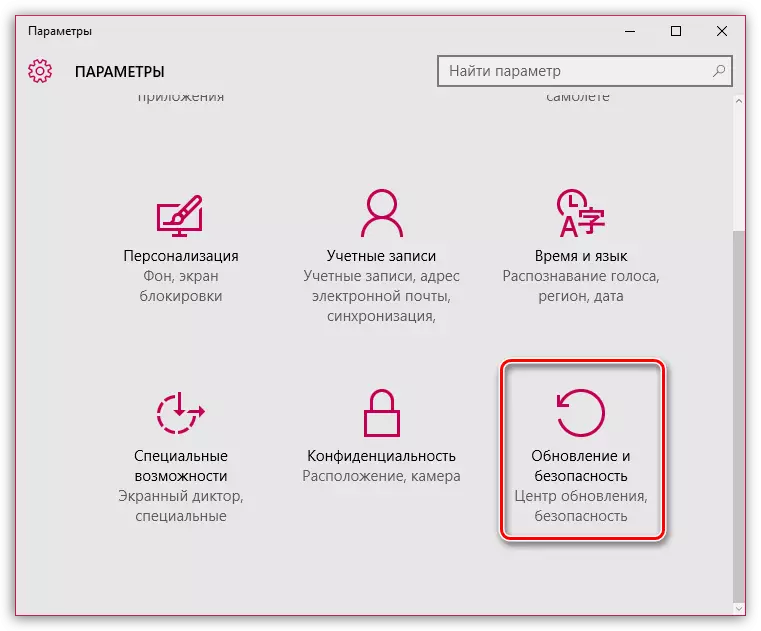
බොත්තම ක්ලික් කරන්න "ලබා ගත හැකි බව පරීක්ෂා කරන්න" . යාවත්කාලීන කිරීම් අනාවරණය වුවහොත්, ඒවා ඔබේ පරිගණකයේ ස්ථාපනය කරන්න.
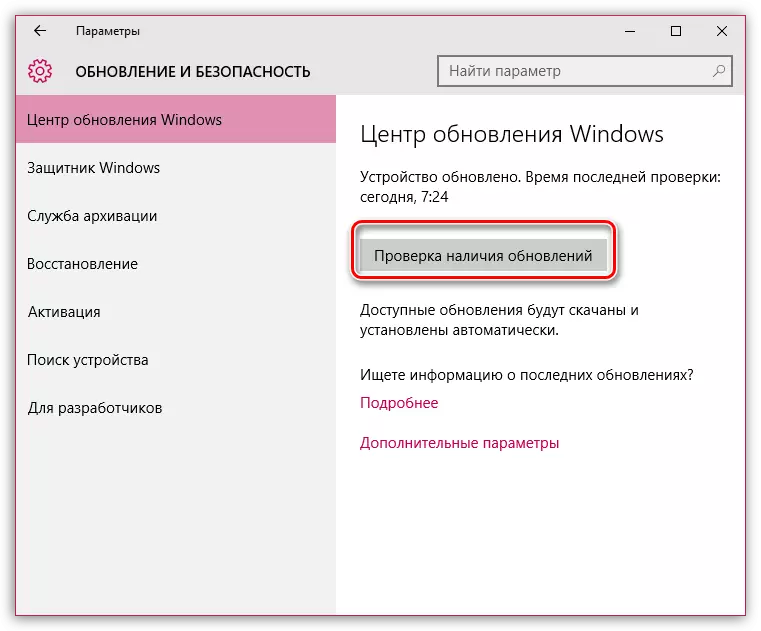
ඔබ වින්ඩෝස් වල පෙර සංස්කරණවල පරිශීලකයෙකු නම්, ඔබට මෙනුව වෙත යාමට අවශ්ය වනු ඇත "පාලක පැනලය" - "වින්ඩෝස් යාවත්කාලීන මධ්යස්ථානය" සහ යාවත්කාලීන කිරීම් දියත් කිරීම. යාවත්කාලීන කිරීම් අනාවරණය වුවහොත්, ඒවා ස්ථාපනය කිරීමට වග බලා ගන්න - මෙය වැදගත් හා විකල්ප යාවත්කාලීන කිරීම් සඳහා අදාළ වේ.
හේතුව 3: අවලංගු අයිටියුන්ස් අනුවාදය
අයිටියුන්ස් දෝෂය මඟින් මෙහෙයුම් පද්ධතිය OS පරාමිතීන් සඳහා නුසුදුසු ස්ථානයට යාවත්කාලීන කිරීමක් ඉදිරිපත් කළ හැකිය. මෙම අවස්ථාවේ දී, යාවත්කාලීන කිරීම ස්ථාපනය කළ නොහැක. ගැටළුව විසඳීම සඳහා, ඔබට පරිගණකයෙන් අයිටියුන්ස් ඉවත් කිරීම සම්පූර්ණයෙන්ම ඉවත් කිරීමට අවශ්ය වන අතර එය වටහා ගැනීම, එනම් අයිටියුන්ස් පමණක් නොව අනෙකුත් ඇපල් වැඩසටහන් ද අස්ථාපනය කරන්න.
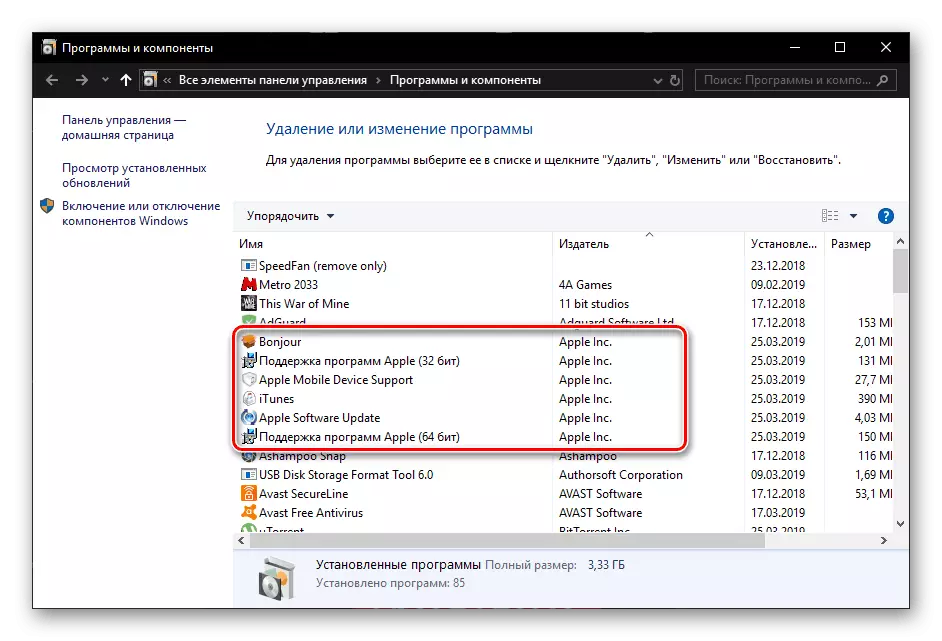
තව දුරටත් කියවන්න: පරිගණකයකින් අයිටියුන්ස් සම්පූර්ණයෙන්ම ඉවත් කරන්නේ කෙසේද?
වැඩසටහන අවසන් වූ පසු, ඔබට සුදුසු අයිටියුන්ස් බෙදා හැරීම බාගත කර ඔබේ පරිගණකයේ ස්ථාපනය කිරීමට අවශ්ය වනු ඇත.
ඔබ වින්ඩෝස් විස්ටා සහ බාලගේ පරිශීලකයෙකු හෝ 32-බිටු මෙහෙයුම් පද්ධතියක් භාවිතා කරන්න, එවිට ඔබේ පරිගණකය සඳහා, අයිටියුන්ස් යාවත්කාලීන කිරීම් නවතා දැමුවා නම් කරුණාකර සටහන් කරන්න .
වින්ඩෝස් එක්ස්පී සහ විස්ටා 32 බිට් 32 බිට් සඳහා අයිටියුන්ස් 12.1.3 බිට්
වින්ඩෝස් එක්ස්පී සහ විස්ටා 64 බිට් සඳහා අයිටියුන්ස් 12.1.3
වින්ඩෝස් 7 සහ ඊට වැඩි අයිටියුන්ස්
හේතුව 4: ගැටුම් ආරක්ෂා කිරීම
සමහර ප්රති-වයිරස වැඩසටහන් මඟින් යාවත්කාලීනය ස්ථාපනය කිරීම සඳහා අයිටියුන්ස් යාවත්කාලීන කිරීමේ ක්රියාවලීන් ක්රියාත්මක කිරීම අවහිර කළ හැකිය, ඔබට ප්රති-වයිරස සහ වෙනත් ආරක්ෂිත වැඩසටහන් ක්රියාත්මක කිරීමට අවශ්ය වනු ඇත. ඔබ කිරීමට පෙර, පරිගණකය නැවත ආරම්භ කරන්න, ඉන්පසු ඔබ ආරක්ෂකයාගේ වැඩ අත්කරගෙන යාවත්කාලීනයන් ස්ථාපනය කිරීමට උත්සාහ කිරීමට උත්සාහ කරන්න.
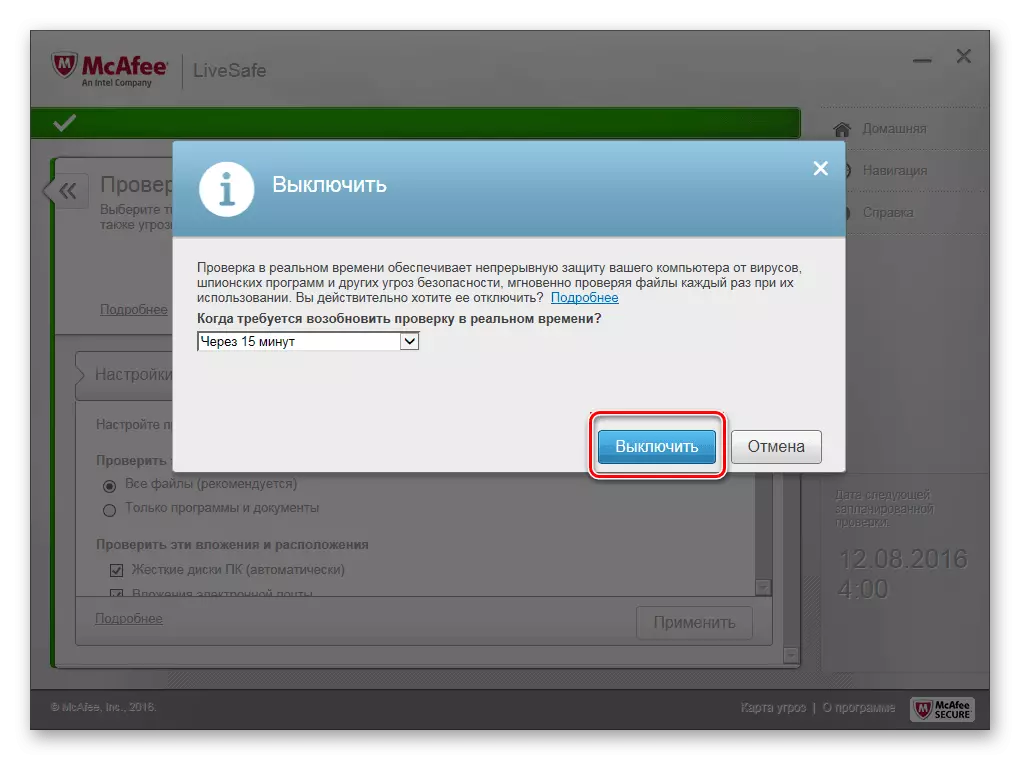
වැඩිදුර කියවන්න: ප්රති-වයිරස ක්රියා විරහිත කරන්නේ කෙසේද
හේතුව 5: වෛරස් ක්රියාකාරකම්
සමහර විට පරිගණකයේ ඇති වෛරස් ඔබේ පරිගණකයේ විවිධ වැඩසටහන් සඳහා යාවත්කාලීන කිරීම් ස්ථාපනය කළ හැකිය. ඔබේ ප්රති-වයිරස හෝ නොමිලේ සහභාගී වන උපයෝගීතාව ආචාර්ය. සුවය භාවිතා කරමින් ගැඹුරු පරිලෝකනය කිරීමේ පද්ධතියක් සිදු කරන්න. වෛරස් තර්ජන අනාවරණය වුවහොත්, පද්ධතිය තුරන් කිරීම සහ නැවත ආරම්භ කිරීම සඳහා ඔවුන්ට අවශ්ය වනු ඇත.
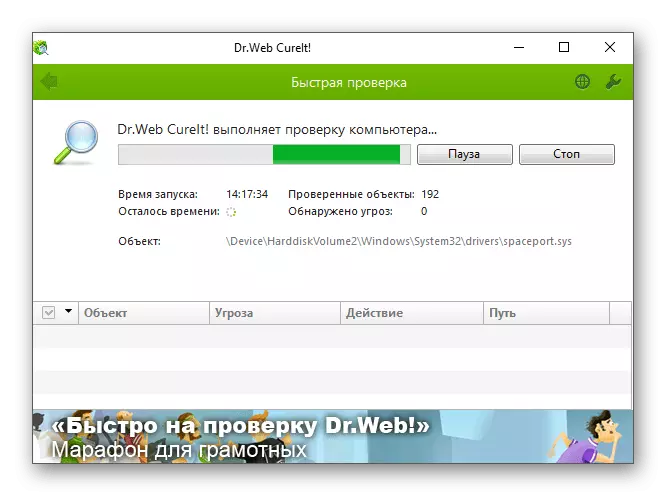
වැඩිදුර කියවන්න: ප්රති-වයිරස නොමැතිව වෛරස් සඳහා පරිගණකයක් පරීක්ෂා කිරීම
ITUNES යාවත්කාලීන කිරීම දෝශ නිරාකරණය කිරීමෙන් පසුව, තෙවන ක්රමයේ විස්තර කර ඇති පරිදි එය ස්ථාපනය කිරීමට නොහැකි නම්, වැඩසටහන ස්ථාපනය කිරීමට උත්සාහ කරන්න.
රීතියක් ලෙස, ලිපියේ දක්වා ඇති එක් ක්රමයක් අයිටියුන්ස් යාවත්කාලීන කිරීමේ ගැටළුව විසඳීමට උපකාරී වේ.
